WPS为什么不能编辑?
2024年7月21日
WPS不能编辑的常见原因包括:文件被设置为只读模式、WPS未获得足够的系统权限、文档受到密码保护、软件版本过旧或存在软件故障。检查这些设置,并确保软件是最新版本,或尝试重新安装WPS。

文件权限问题解析
探讨文件只读属性的影响
- 编辑限制:文件被设置为只读状态时,它不能被修改或保存更改。这是一种保护措施,防止数据被无意或恶意更改。
- 软件功能受限:在WPS中打开一个只读文件时,某些编辑工具和选项会被禁用。这可能包括文字编辑、格式更改和其他一些动态功能。
- 共享和安全性:只读属性常用于网络环境或共享文件中,以确保文件的内容在多用户访问时保持一致性和完整性,避免因多方同时编辑造成的数据冲突。
如何修改文件的权限设置
- 更改文件属性:在文件的属性设置中可以去除只读选项。在Windows系统中,右键点击文件,选择“属性”,然后在打开的窗口中取消选中“只读”属性。对于Mac用户,可以在文件信息窗口调整权限设置。
- 使用管理员权限:如果文件的权限设置无法更改,可能需要管理员权限。右键点击WPS或文件,选择“以管理员身份运行”,然后尝试再次修改文件属性。
- 修改网络共享设置:如果文件存储在网络驱动器或云服务上,可能需要修改网络或云存储的权限设置。这通常涉及登录网络存储管理界面或云服务控制面板,调整文件或文件夹的共享权限。
系统权限与WPS编辑能力
检查WPS的系统访问权限
- 通过系统设置查看权限:在Windows操作系统中,可以通过“控制面板”访问“用户账户”来查看当前用户的权限级别。确保使用的是具有管理员权限的账户,以便WPS可以正常访问系统资源。
- 审查防火墙和防病毒设置:某些防火墙或安全软件可能会限制WPS的正常功能。检查防火墙和防病毒设置,确保WPS被列为受信任的程序,允许其正常访问网络和文件。
- 查看WPS的安装权限:如果WPS安装时未使用管理员权限,某些功能可能受到限制。可以尝试以管理员身份重新安装WPS,以解决权限相关的问题。
解决权限不足导致的编辑限制
- 以管理员身份运行WPS:右键点击WPS应用程序图标,选择“以管理员身份运行”。这样可以临时提升应用程序的权限,允许它访问被限制的系统资源。
- 调整用户账户控制设置:在“用户账户控制设置”中调整通知级别,减少对运行程序时的干预,这可以在不降低系统安全性的前提下,允许WPS更顺畅地运行。
- 修改文件和文件夹的安全设置:如果WPS访问特定文件或文件夹时遇到权限问题,可以直接修改这些文件或文件夹的安全属性。右键点击文件或文件夹,选择“属性”,然后在“安全”标签下调整权限,授予相应的读写权限。
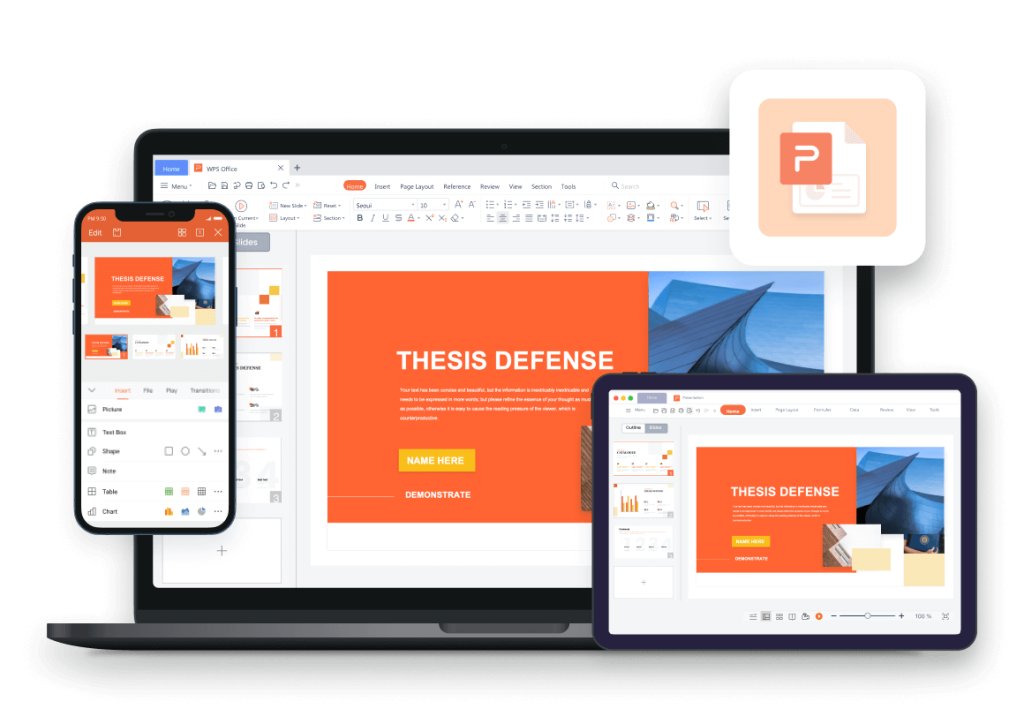
文档保护和密码解锁
理解文档保护的功能与设置
- 保护文档的目的:文档保护功能主要用于防止未经授权的访问和编辑。通过设置密码,可以确保只有知道密码的人才能打开或修改文档,这对于含有敏感信息或重要商务文件尤为重要。
- 不同类型的文档保护:WPS Office支持多种文档保护方式,包括只读保护、编辑保护和评论保护。用户可以根据需要选择合适的保护级别,如仅限查看而不允许修改,或允许评论但禁止改动原始内容。
- 设置文档密码:在WPS Office下载好的应用中,用户可以通过“审阅”菜单下的“保护”选项来设置文档密码。选择“加密文档”,输入密码,并确认密码,即可对文档加密。同样,也可以在此设置中为文档添加只读密码。
操作步骤:解除文档密码保护
- 输入正确的密码:打开一个被加密的文档时,系统会提示输入密码。只有正确输入密码后,才能访问或修改文档内容。
- 移除文档密码:一旦文档打开,可以进入“审阅”菜单下的“保护”选项,选择“解除保护”或“修改密码”选项。在弹出的窗口中输入当前密码,然后选择移除密码或设置新密码。
- 保存更改并备份:在移除或更改密码后,确保保存文档以保留更改。同时,建议备份无密码的版本到安全的位置,以防丢失访问权限。
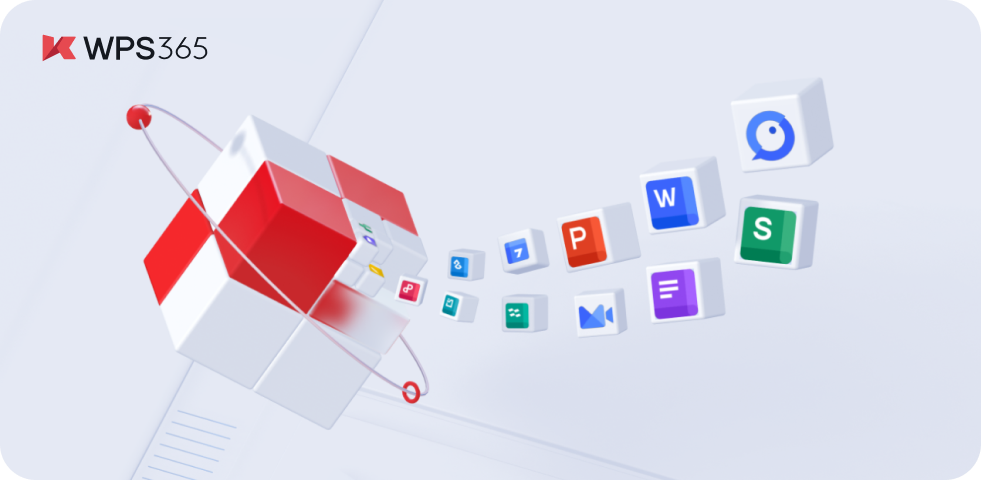
软件版本和兼容性问题
确定WPS版本与文件格式兼容性
- 查看支持的文件格式:首先,用户需要查阅WPS Office的官方文档或帮助部分,以了解当前版本支持的文件格式。这一信息对于处理来自不同来源的文档非常关键,确保文件可以在WPS中正确打开和编辑。
- 测试文件兼容性:打开各种格式的文件测试兼容性。如果遇到无法打开的文件,可能是因为WPS的当前版本不支持该文件的格式,或者文件本身已损坏。
- 使用转换工具:对于不兼容的文件格式,可以使用在线转换工具或WPS Office内置的功能将文件转换为兼容的格式。例如,将较新的DOCX文件转换为WPS能够处理的DOC格式。
更新WPS到最新版本的步骤
- 访问官方网站或应用商店:最直接的更新方法是访问WPS Office的官方网站或应用商店(如Google Play或Apple App Store)。这些平台将提供最新版本的下载和安装选项。
- 检查软件内更新:打开WPS Office,通常在“帮助”菜单下会有“检查更新”的选项。点击该选项,WPS将自动搜索最新的软件版本,并提供更新选项。
- 下载并安装更新:一旦找到更新,按照屏幕上的指示下载安装文件,并执行安装过程。在更新过程中,可能需要重新启动软件或计算机。确保在更新前保存所有打开的文档,以防数据丢失。

诊断软件故障和错误
常见的WPS软件故障
- 启动失败或频繁崩溃:WPS Office有时可能无法启动或在使用过程中频繁崩溃。这通常与软件冲突、损坏的安装文件或不足的系统资源有关。
- 文档加载或保存问题:用户可能遇到打开特定文件时的延迟或错误,或者在尝试保存更改时遭遇故障。这类问题往往与文件格式兼容性或文件损坏有关。
- 功能按钮或工具不响应:在WPS Office中,某些功能按钮或工具条可能无法正常工作,点击后没有反应。这可能是由于用户界面错误或后台逻辑问题。
修复WPS软件以恢复编辑功能
- 重新安装软件:如果WPS Office遇到持续的问题,最彻底的解决方案是完全卸载然后重新安装软件。这可以解决由于原始安装过程中的错误或文件损坏导致的问题。
- 修复安装:大多数操作系统允许通过“程序和功能”菜单中的WPS Office条目来修复安装。选择“修复”选项通常会触发一个过程,自动检测并修复软件中的问题。
- 更新软件和驱动:确保WPS及其依赖的系统驱动(如打印机驱动和图形驱动)是最新的。过时的驱动程序或应用程序版本可能导致兼容性问题,更新这些可以恢复正常功能。
WPS文档为什么显示为只读状态?
这通常是因为文档被设置为只读模式,或者文档存储在只读存储介质上。检查文件属性,并确保没有选中“只读”选项,或将文件移至可写入的存储位置。
为什么WPS无法编辑某些文档?
如果无法编辑文件,可能是因为文件格式与WPS版本不兼容,或者文件已被加密保护。尝试更新WPS到最新版本或使用密码解锁文件。
WPS文档编辑功能被禁用了怎么办?
这可能是由于用户权限不足或软件错误。尝试以管理员身份运行WPS,或重置软件设置。如果问题仍然存在,考虑重新安装WPS。
上一篇:
WPS怎么编辑文字?
最新文章
在安卓设备上给WPS Office设置应用锁,通常需要使用第三方应用锁软件,因为…
如果WPS文件在未保存的情况下丢失,可以尝试以下方法找回:打开WPS Offic…
WPS Office主要有以下几个版本:免费版、专业版(Pro)、高级版(Pre…
在WPS文档中分节的步骤是:将光标放置在你希望开始新节的位置。点击“页面布局”标…
WPS Office 主要使用 C++ 语言开发,这是因为 C++ 提供了高性能…
要下载WPS Office的苹果版,您可以访问苹果App Store,然后在搜索…

